- 1mysql 报错注入原理及部分函数讲解_mysqlr报错注入函数的原理
- 2文心一言API使用教程(python版),2024年最新给Python程序员的一些面试建议_文心一言 api python
- 3一看就懂TCP-快速之流量控制_发送窗口的大小取决于流量控制还是
- 4mysql索引关键字表达式_金九银十面试必备-全面剖析MySQL索引/锁的机制原理
- 5chatgpt赋能python:Python模拟器:让编程过程更加高效,让学习更加有趣
- 6不同库表数据库迁移工具_Microsoft提供的数据库迁移助手工具概述
- 7一文看懂华为云AI新政,这波开发者福利有点硬
- 8php判断字符在某个数组里
- 9Golang 学习笔记3:Go 并发与网络_go 接口并发
- 10Redis 有序集合(zset)命令详解_redis zset命令详解
Pycharm下载 ++ 安装 ++ 配置(全面&&详细)_pycharm下载和环境配置
赞
踩
目录
Pycharm下载
pycharm具体下载路径:
官网下载地址:https://www.jetbrains.com/pycharm/download/
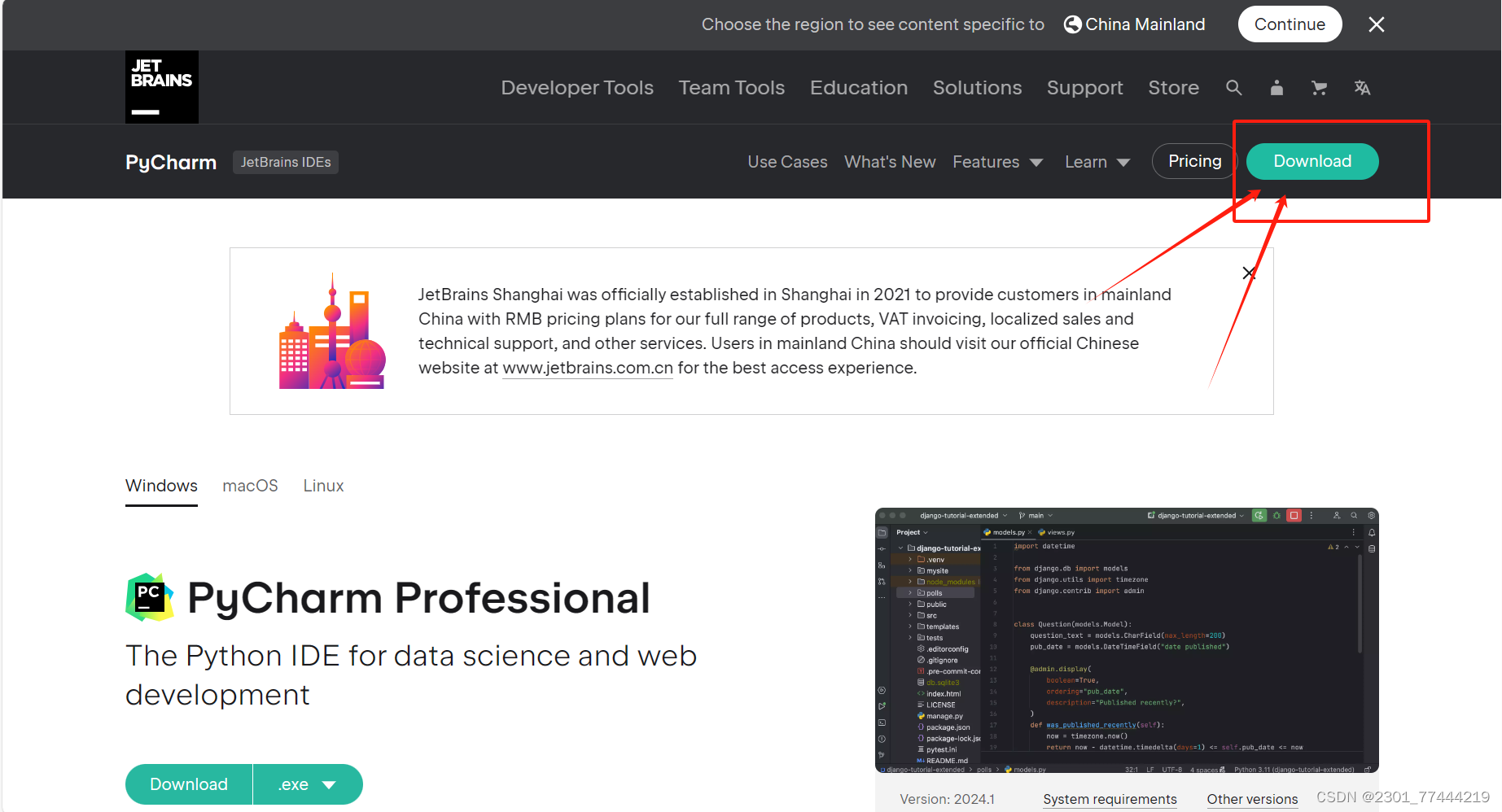
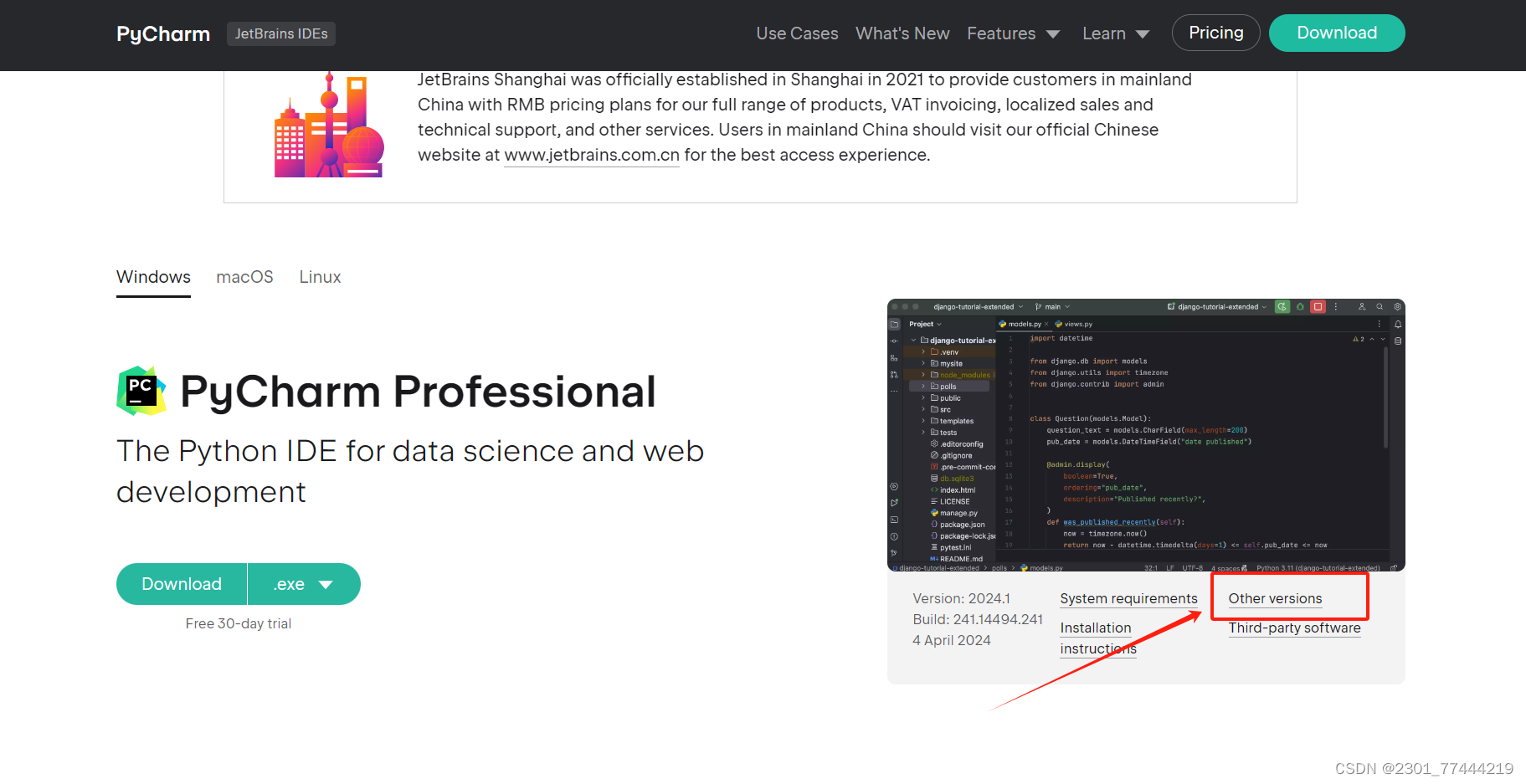
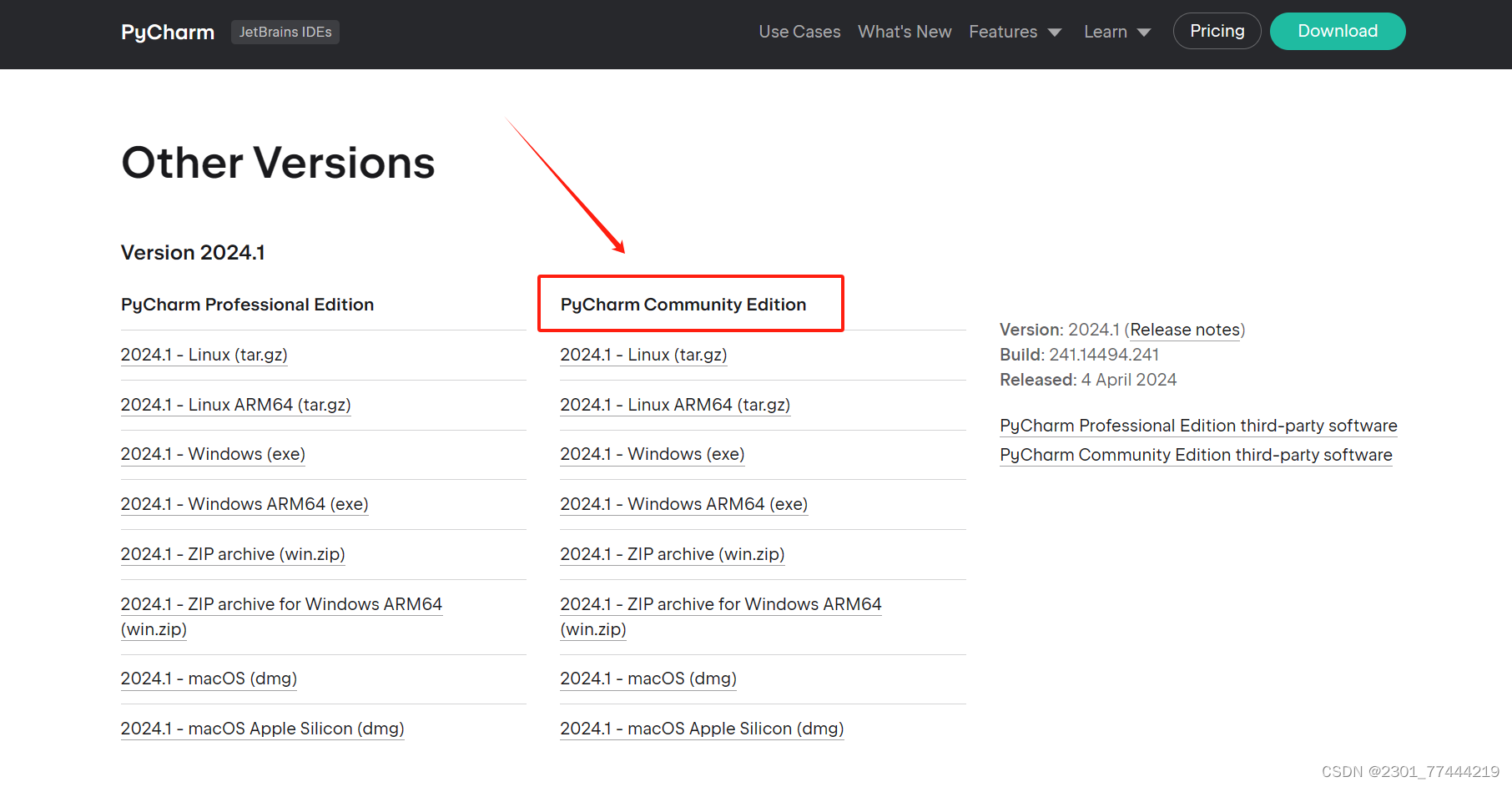
Pycharm Community Edition ,社区版本是免费使用的~~~~,在该目录下,选择对应的版本进行下载即可
Pycharm安装
下载完成之后,点击exe文件进行安装:
![]()
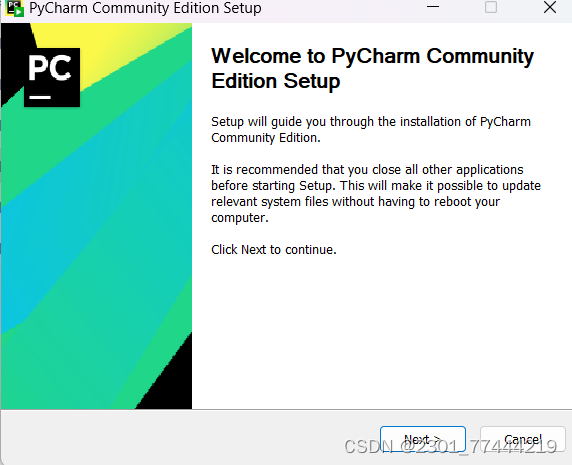
点击Next下一步,
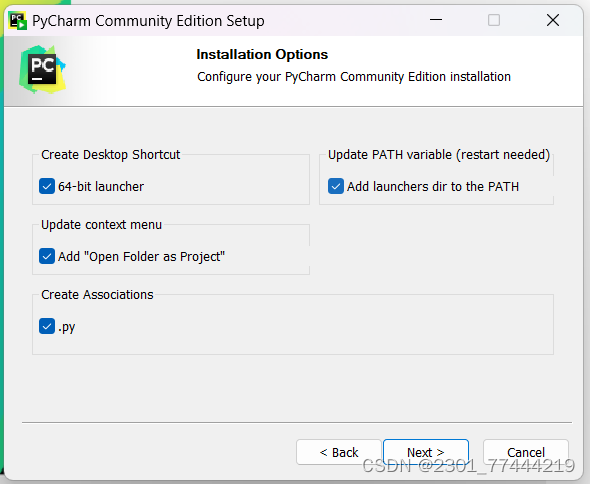
4个全部勾选后点击Next,
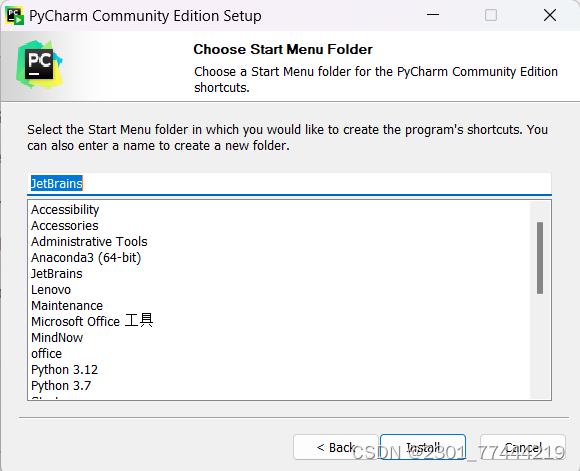
点击Install进行安装,
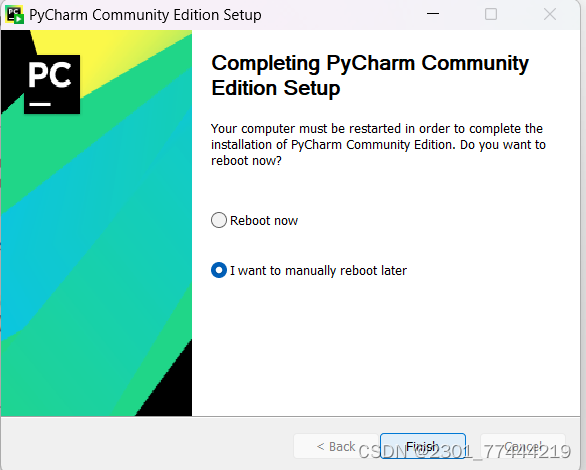
点击Finish,安装完成。
配置Pycharm
双击打开桌面上安装好的PyCharm Community Edition 2021.1.3 x64
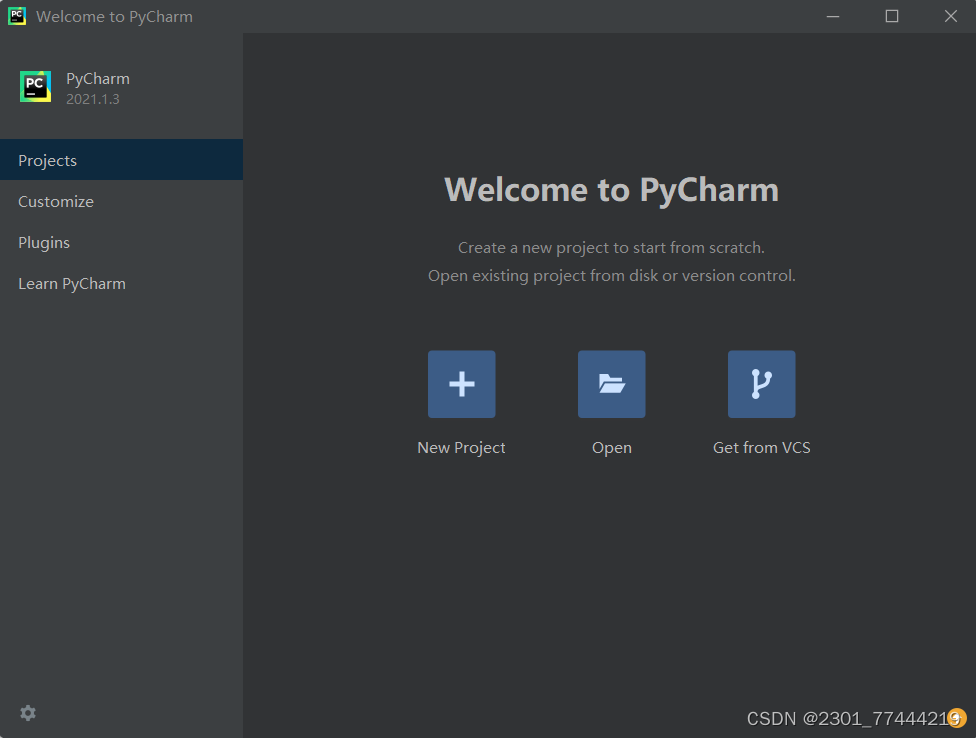
点击New Project,创建新的项目
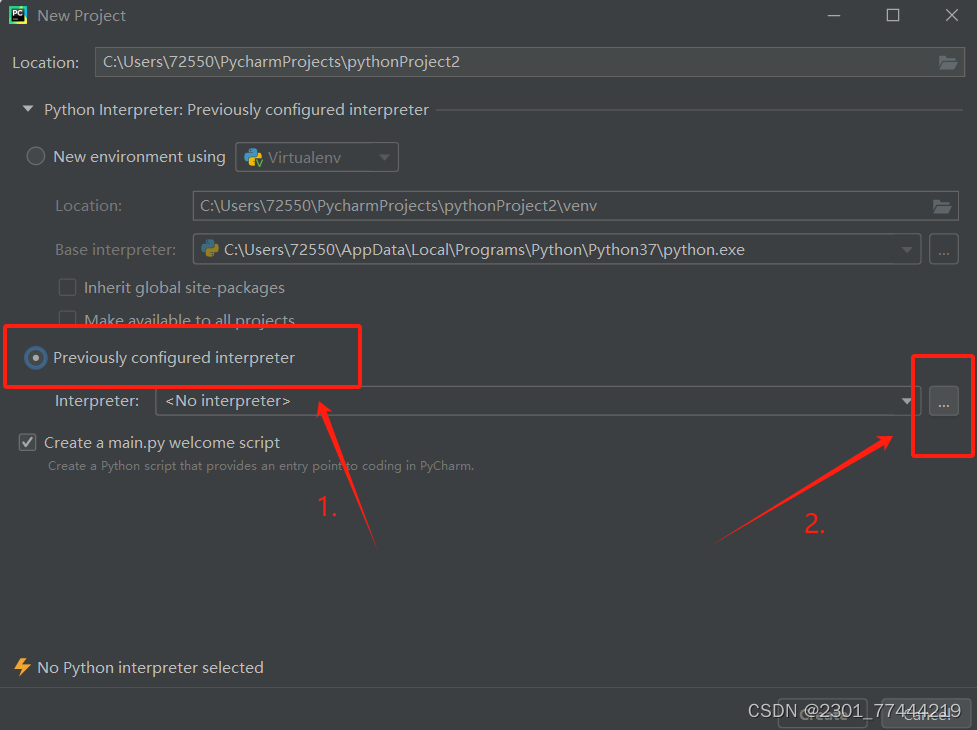
选择以前安装的解释器,然后进行解释器路径的设置
接下来选择系统解释器--System Interpreter,然后进行解释器路径的设置

如果不知道选择哪个路径的情况下:
用cmd命令提示符查找python在电脑上的位置:
快捷键win+R,得到
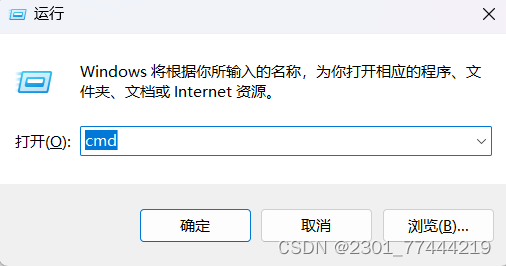
确定之后进入cmd界面,输入命令where python,回车得到python37的具体路径(我的电脑上是python37版本,你的电脑或许出现的版本不一样,自行甄别),这个路径就是前面解释器的路径。
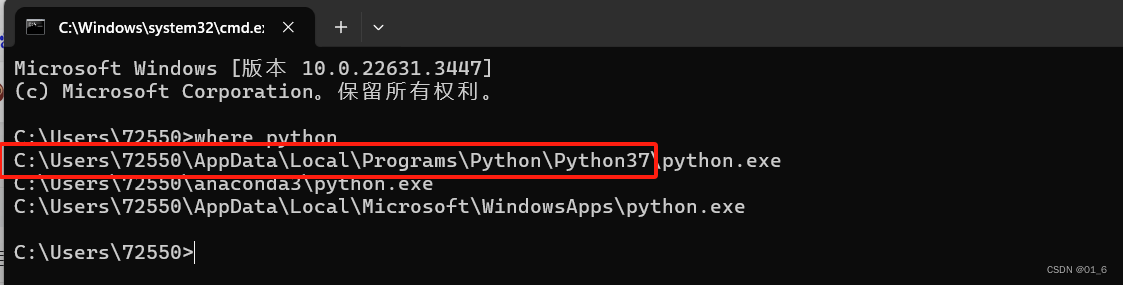
!!!注意:选择第一个路径,而不是第三个路径。如果只有第三个路径,不能选!!要先下载python相应的版本,出现类似第一个路径,才能正确配置。
设置好解释器路径之后,取消勾选"create a main.py welcome script",这个是默认打开一个main.py的文件。然后点击create,,创建项目。
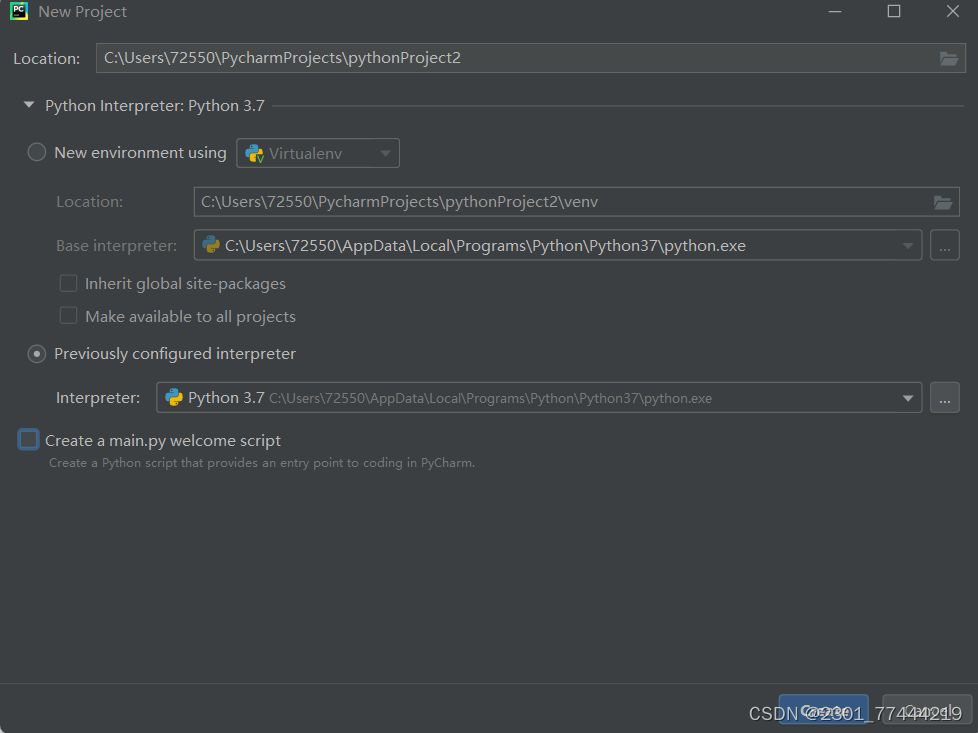
跳出的这个界面直接关掉即可:
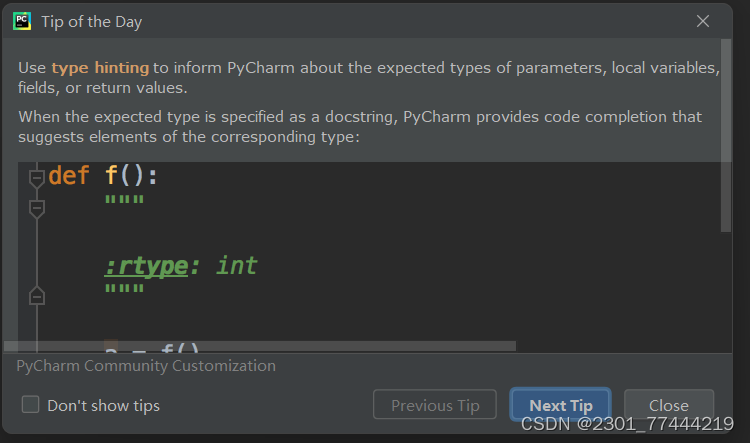
在Project的第一个目录下,即pythonProject2下面,鼠标右键新建一个python文件
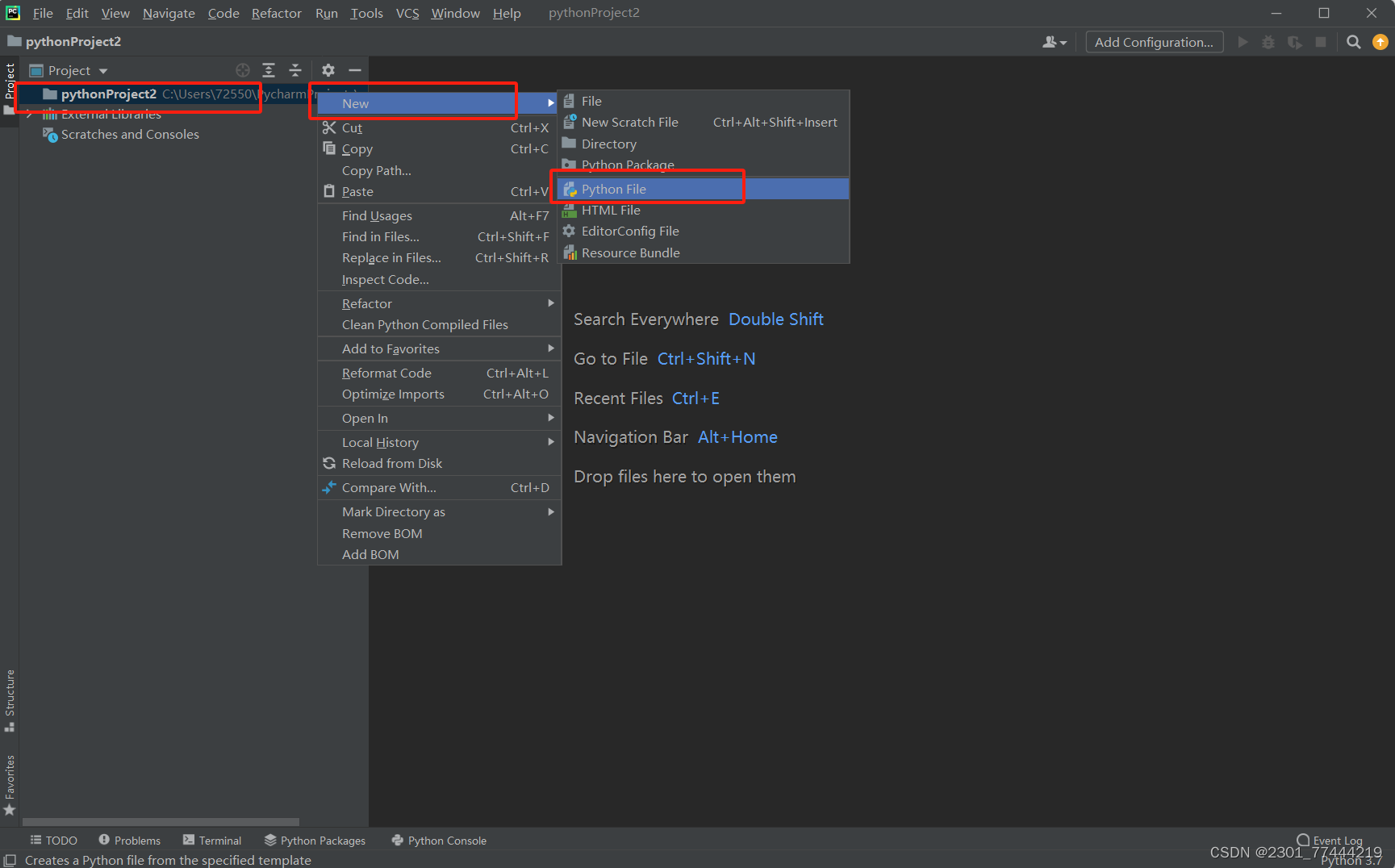
设置一个文件名,回车,文件就创建好了(!!记住一定要选择python file!!)

配置结束,接下来就可以进行代码的编写了。
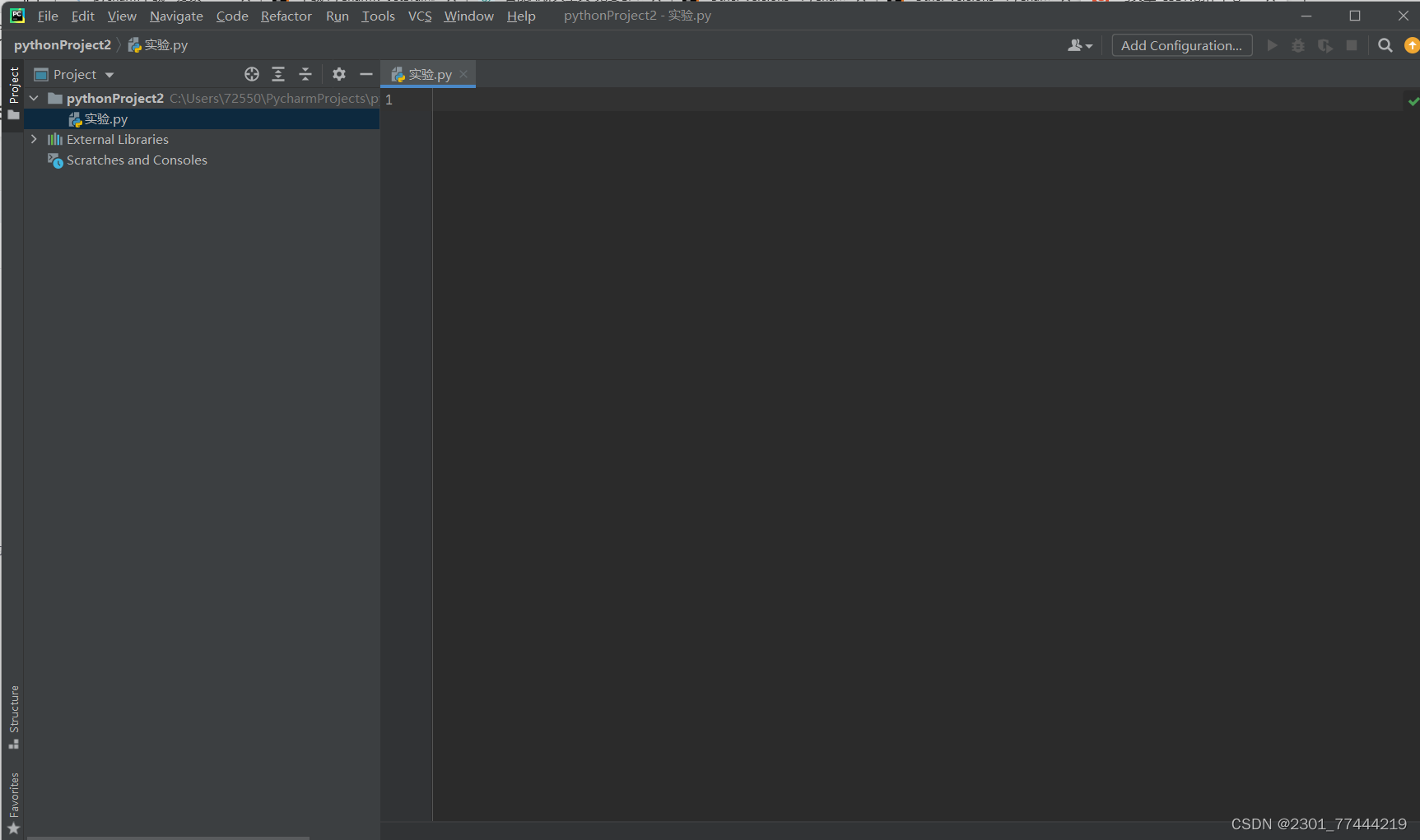
容易配置出错的情况以及如何解决?
打开设置
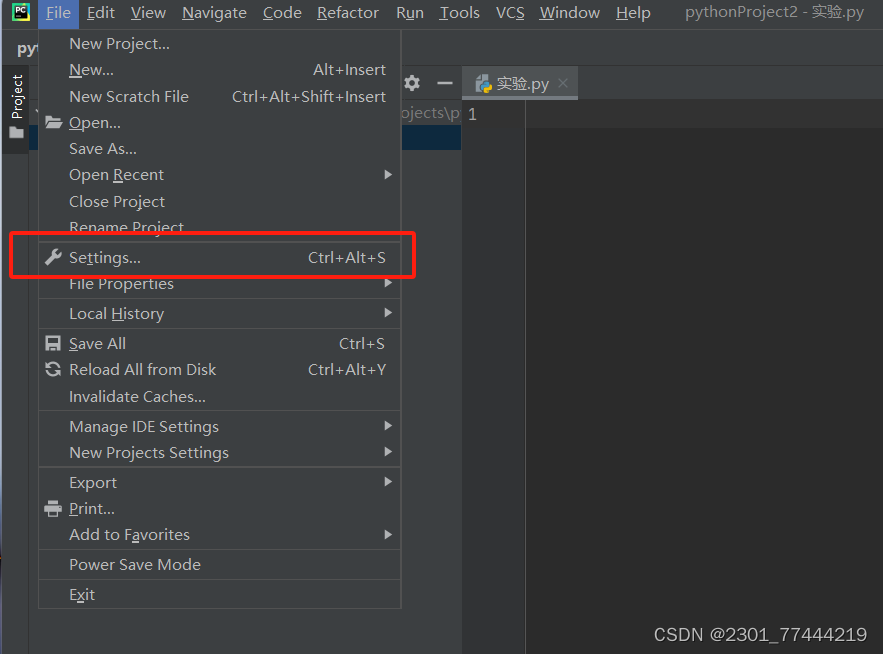
选择project目录下的python 解释器
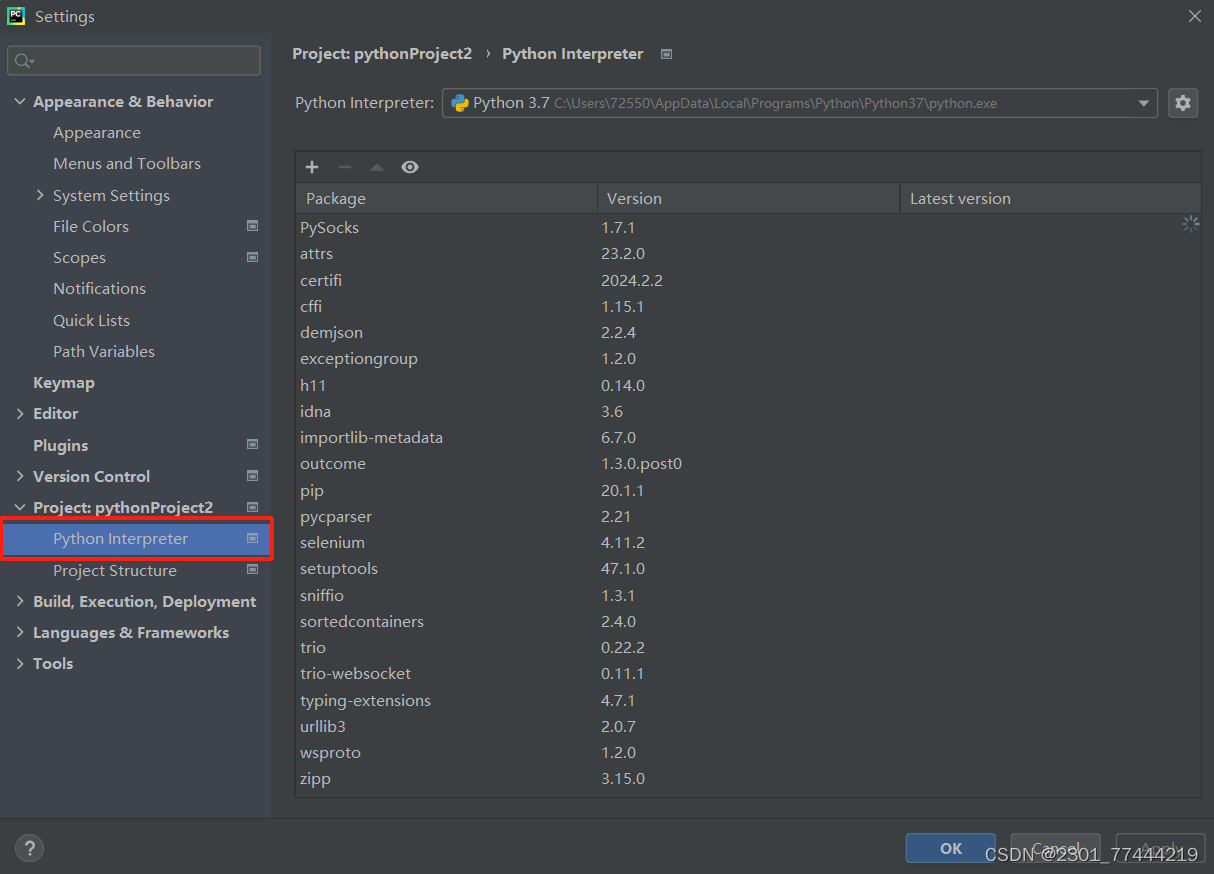
检查右侧上方解释器的路径是否正确,如果其中存在".venv"的目录名,说明配置错误;如果跟我的这种类似的话基本没问题...

配置错误的话,接下来怎么办?
还是在这个界面,点击路径旁边的设置图标
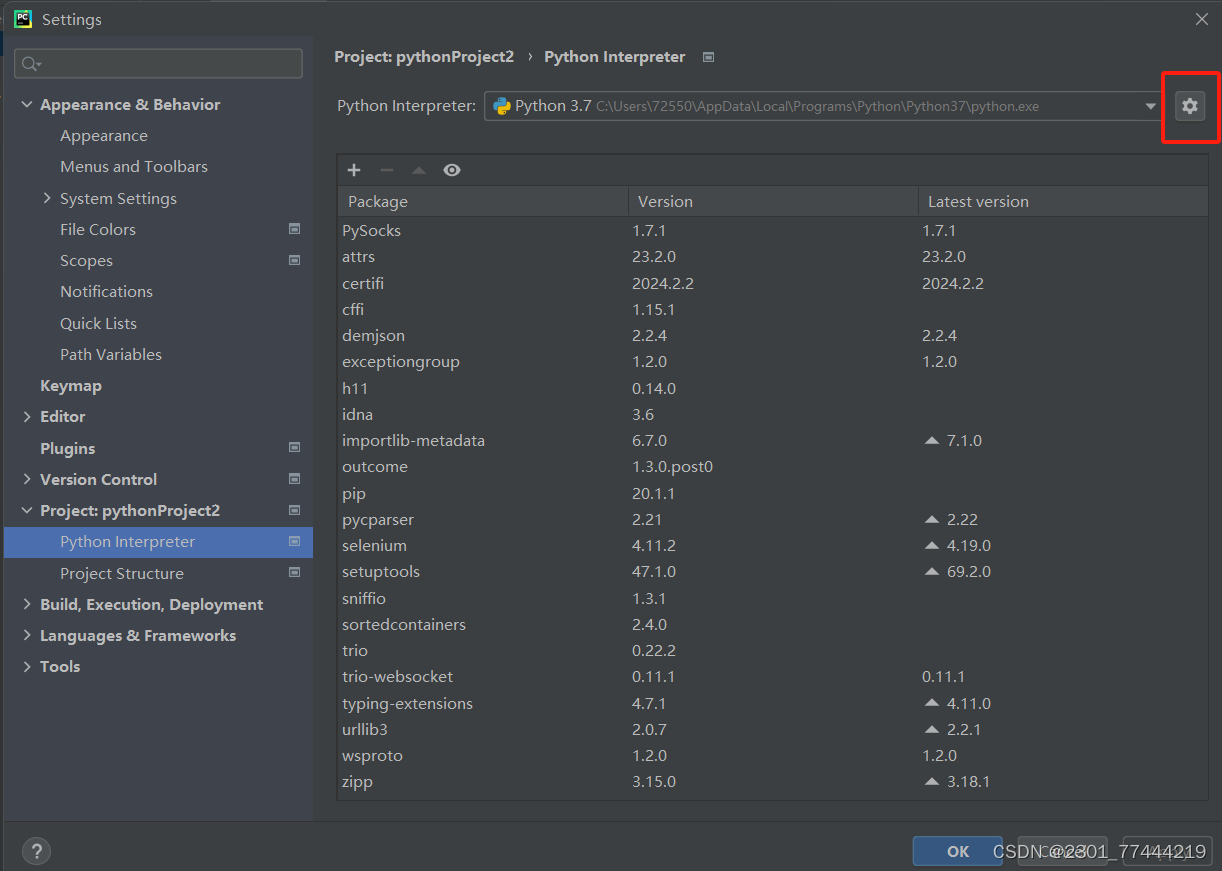
选择Add
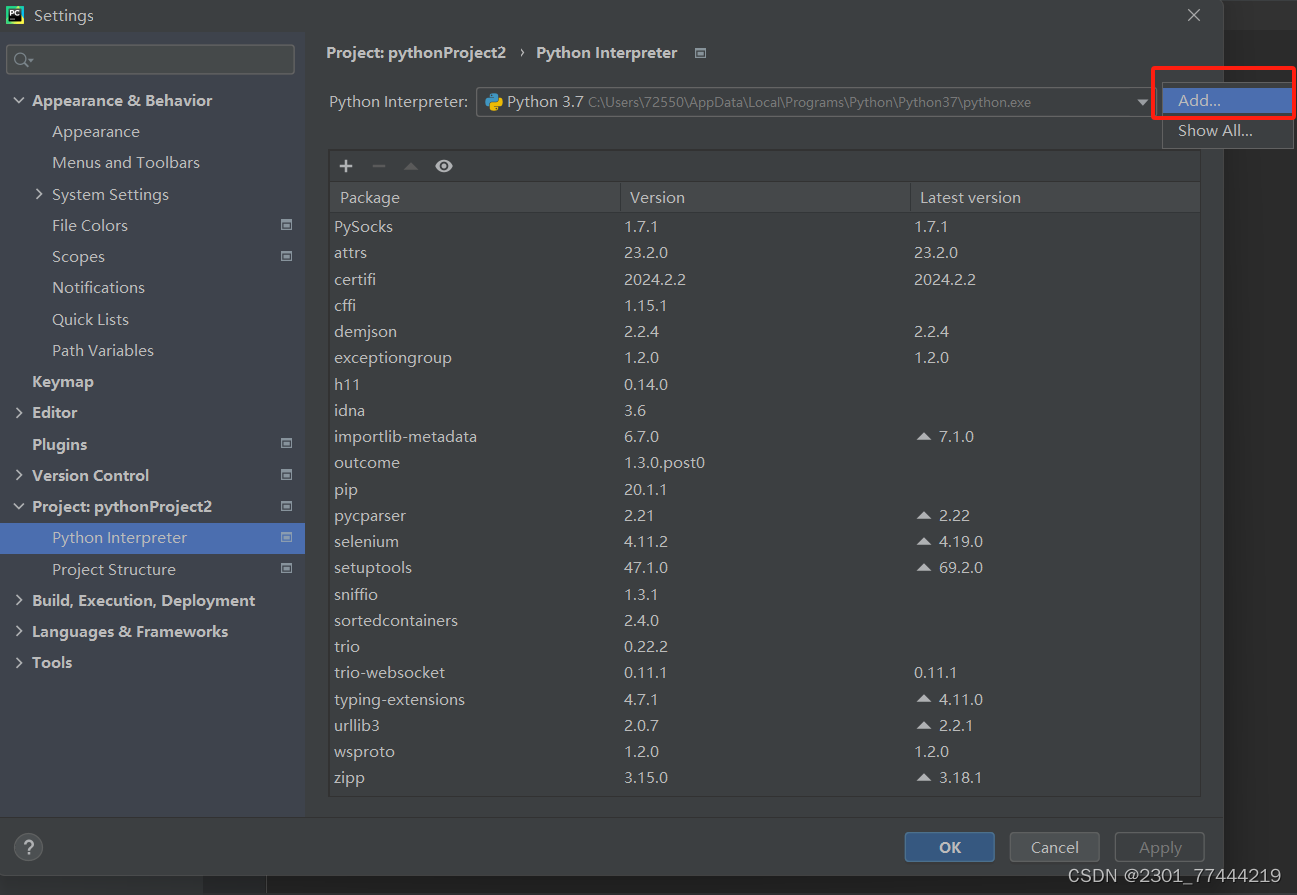
左侧目录的第一个是虚拟环境,目前没必要用(后面会出现混乱,以及不可预知的问题出现...)。选择第三个系统解释器System Interpreter,在右边的路径下面寻找python所在路径,进行添加即可

也就是在命令提示符下面找到的这个路径: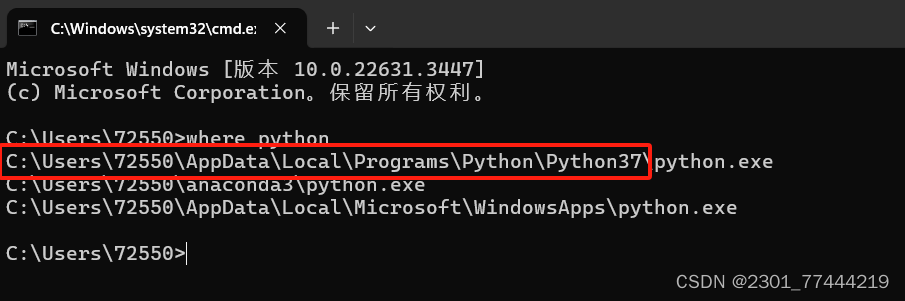
添加之后,点击确定,配置完成。
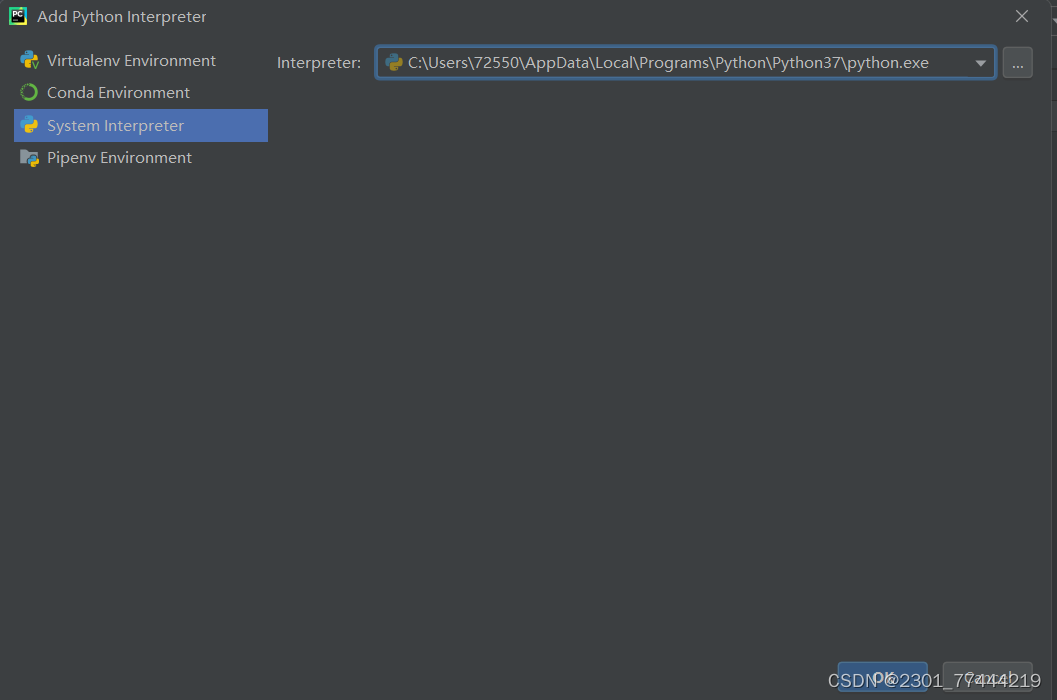
xue


